Настройка рабочей станции windows 10
Обновлено: 04.07.2024
В условиях современного рынка труда технологичные профессии требуют все больших вычислительных возможностей. Мы работаем над тем, чтобы с помощью Windows удовлетворить ваши запросы для сложных условий эксплуатации и критически важных систем, и именно поэтому в августе мы объявили о выпуске системы Windows 10 Pro для рабочих станций.
Для специалистов по анализу и обработке информации, превращающих большие данные во входные сигналы и экспериментирующих с различными моделями машинного обучения, продуктивность труда тесно связана с временем обработки. То же самое относится и к исследователям, инженерам и командам, занимающимся созданием прогностических моделей. Специалисты по созданию контента, такие как профессионалы СМИ и графические дизайнеры, создают — и сохраняют — огромные объемы данных и объектов интеллектуальной собственности.
Познакомьтесь с системой Windows 10 Pro для рабочих станций. Эти устройства позволяют эффективно работать с высокими нагрузками, а также обеспечивают серверный уровень защиты данных и производительности.
Такой прирост в продуктивности для настольных компьютеров является революционным. С новыми рабочими станциями вы получаете более высокую скорость обработки данных и передачи файлов, повышенную надежность благодаря подсистеме хранения серверного класса, а также высокопроизводительные аппаратные конфигурации с максимальной мощностью оборудования.
Давайте рассмотрим основные преимущества системы Windows 10 Pro для рабочих станций.
Скорость обработки высоких нагрузок и передачи файлов
Windows 10 Pro для рабочих станций поддерживает устройства с постоянной (энергонезависимой) памятью 1 (NVDIMM-N), что ускоряет работу с большими нагрузками благодаря использованию подсистемы хранения данных максимальной скорости, доступной для рабочих станций. Кроме того, энергонезависимая память позволяет сохранить все файлы в случае сбоя питания в системе.
Вы также сэкономите время при передаче файлов между сервером и ПК благодаря SMB Direct 2 — решению Майкрософт для сетевых адаптеров с поддержкой технологии удаленного доступа к памяти (Remote Direct Memory Access, RDMA). Это решение позволяет совместимым сетевым адаптерам использовать весь пропускной канал высокоскоростных сетей для передачи информации с максимальной скоростью. Оно также минимизирует задержку сетевых запросов, благодаря чему удаленное хранилище работает со скоростью локального. Наконец, это решение существенно снижает нагрузку на центральный процессор, позволяя эффективнее работать с другими приложениями, такими как Autodesk AutoCAD и Adobe Creative Suite.

Уверенная работа благодаря защите данных серверного класса на рабочей станции
Помимо скорости, вы также получаете систему защиты данных серверного класса на своей рабочей станции — совершенно новые и очень полезные функции для всех, кто работает с большими объемами информации, включая объекты интеллектуальной собственности, требующие длительного хранения.
В системе Windows 10 Pro для рабочих станций файловая система Майкрософт Resilient File System (ReFS) в сочетании с технологией дисковых пространств обеспечивает высоконадежное хранилище для больших объемов информации, благодаря чему вы сможете не беспокоиться: ведь резервные копии ваших данных будут автоматически сохраняться на нескольких зеркалируемых дисках. Кроме того, система ReFS обнаруживает повреждения данных на одном из зеркалируемых дисков и восстанавливает их во всем дисковом массиве, поэтому в вашем распоряжении всегда будет информация без ошибок.

Мощь высокопроизводительных рабочих станций
С системой Windows 10 Pro для рабочих станций вы можете выбрать высокопроизводительную конфигурацию с 4 процессорами (ранее максимальное число процессоров составляло 2) и расширить память до 6 ТБ (предыдущее ограничение — 2 ТБ), и она необходима для работы с серверными процессорами Intel Xeon и AMD Opteron. Мы также добавили функции поддержки рабочих станций в систему Windows 10 Корпоративная (см. схему ниже).
Эти компьютеры обладают невероятной мощью для работы с серьезными нагрузками, а высвобождающиеся ресурсы можно использовать для одновременного запуска других приложений.

Переходите на Windows 10 Pro для рабочих станций уже сегодня!
Вы можете приобрести потрясающие системы на базе Windows 10 Pro для рабочих станций, такие новые модели Dell Precision 5520 и Precision 7920 Tower. Мы будем постепенно расширять список новых рабочих станций по мере их появления, поэтому рекомендуем вам периодически проверять его. Если вы хотите перевести свою существующую систему 3 на Windows 10 Pro для рабочих станций, воспользуйтесь этими инструкциями.
Мы благодарим наших клиентов и участников программы предварительной оценки Windows за их вклад и отзывы. С нетерпением ожидаем ваших отзывов и мнений!
1 Для использования энергонезависимой памяти необходимы совместимое с NVDIMM-N оборудование, набор микросхем с поддержкой ADR и совместимая система UEFI.
2 Для использования SMB Direct необходимы RDMA-совместимые сетевые адаптеры на обеих концах соединения (клиент/устройство и сервер).
3 Минимальные требования к аппаратному обеспечению для системы Windows 10 Pro для рабочих станций совпадают с требованиями для Windows 10 Pro.
В данной статье мы наглядно в картинках расскажем где скачать, как происходит установка и активация Windows 10 для рабочих станций (Pro for Workstations).
Windows 10 для рабочих станций является подредакцией Windows 10 Pro, ознакомиться с обзором на данную версию Windows 10 можете в нашем блоге на следующей странице.
Дистрибутив нужно будет записать на флешку, сделав из нее загрузочный носитель. И загрузиться на нее из под биоса. Инструкция как сделать загрузочную флешку.
1. Загружаемся на флешку из под биоса/UEFI и нажимаем кнопку "Установить".
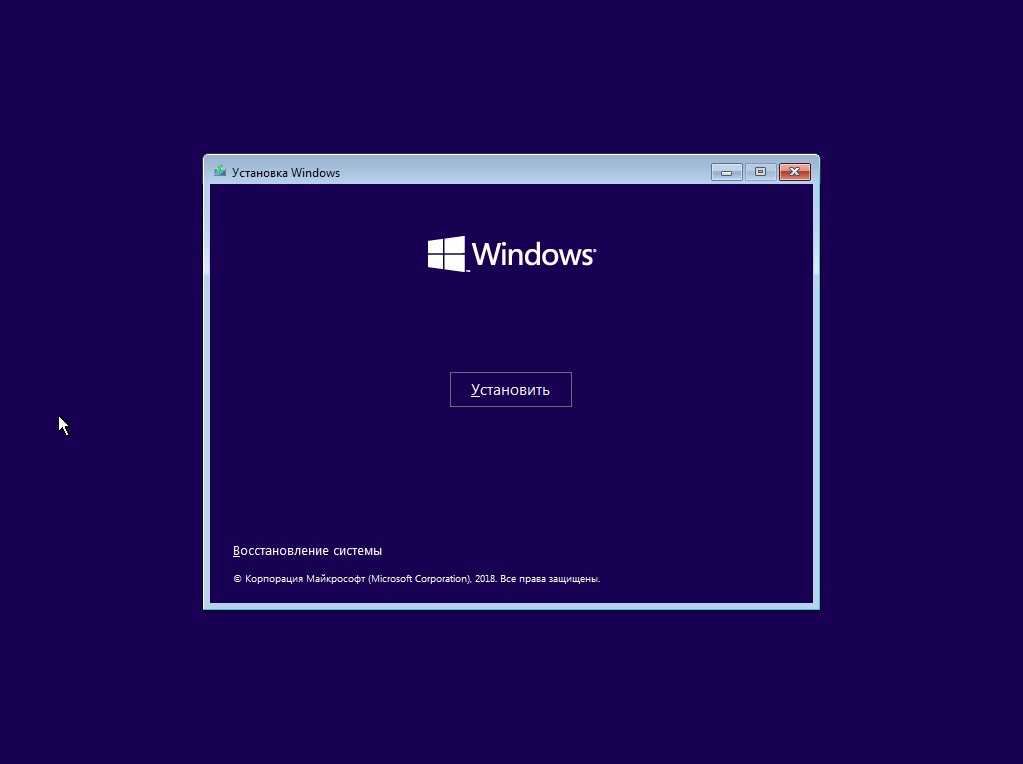
2. Для продолжения нажимаем "У меня нет ключа продукта", при наличии ключа активации, систему лучше активировать уже когда она будет установленной.
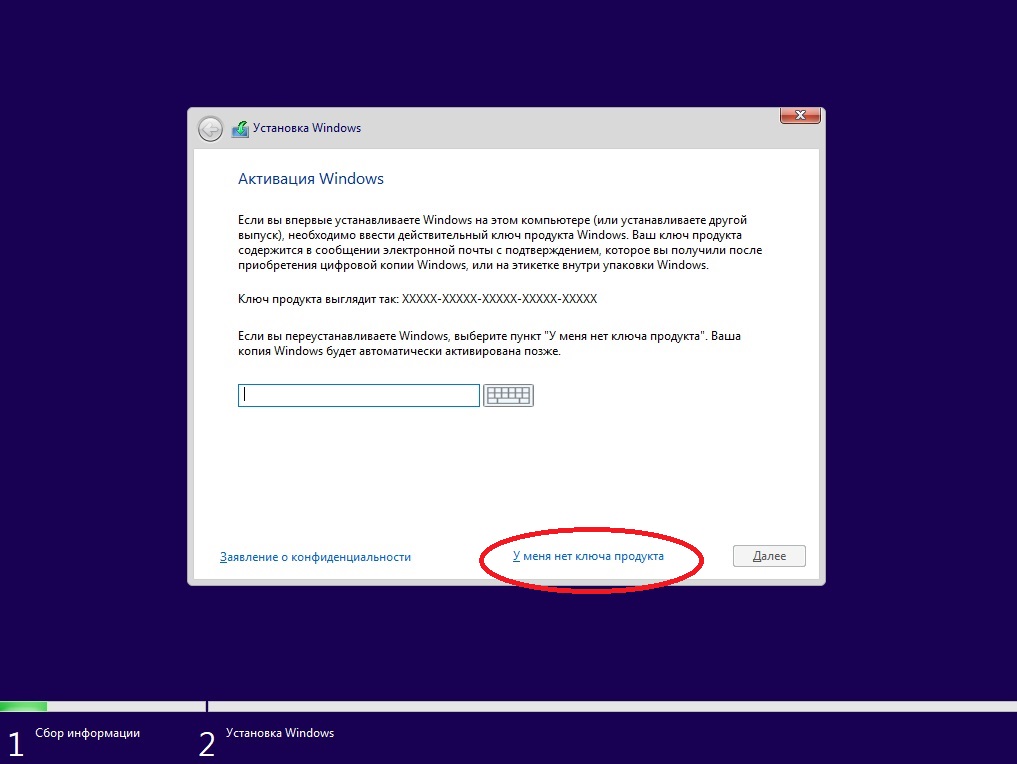
3. Выбираем пункт установки "Windows 10 для рабочих станций" и жмем "Далее".
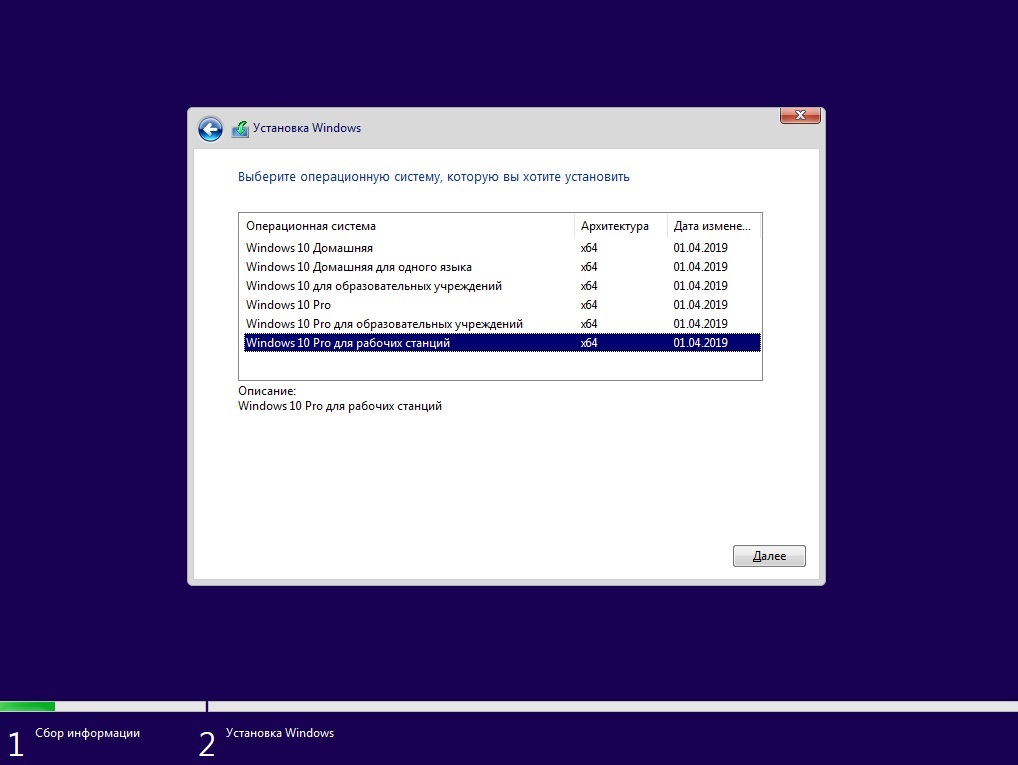
4. Нужно поставить галку на принятие условия лицензирования.
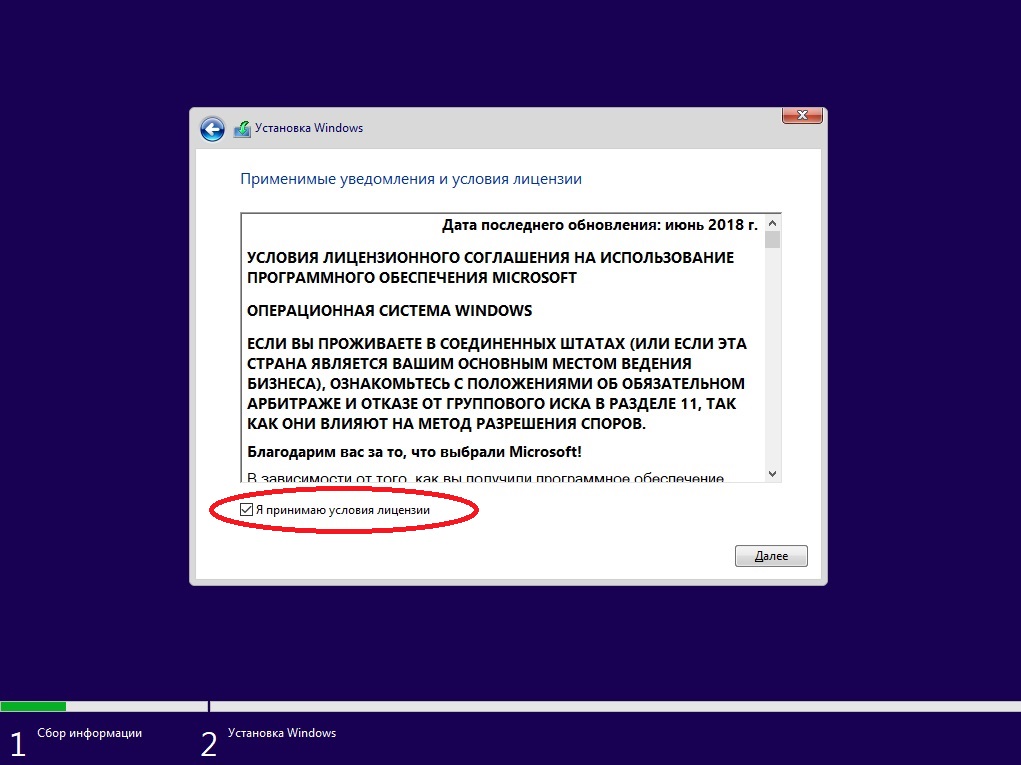
5. Когда устанавливаете систему с нуля нужно выбрать "Выборочную установку".
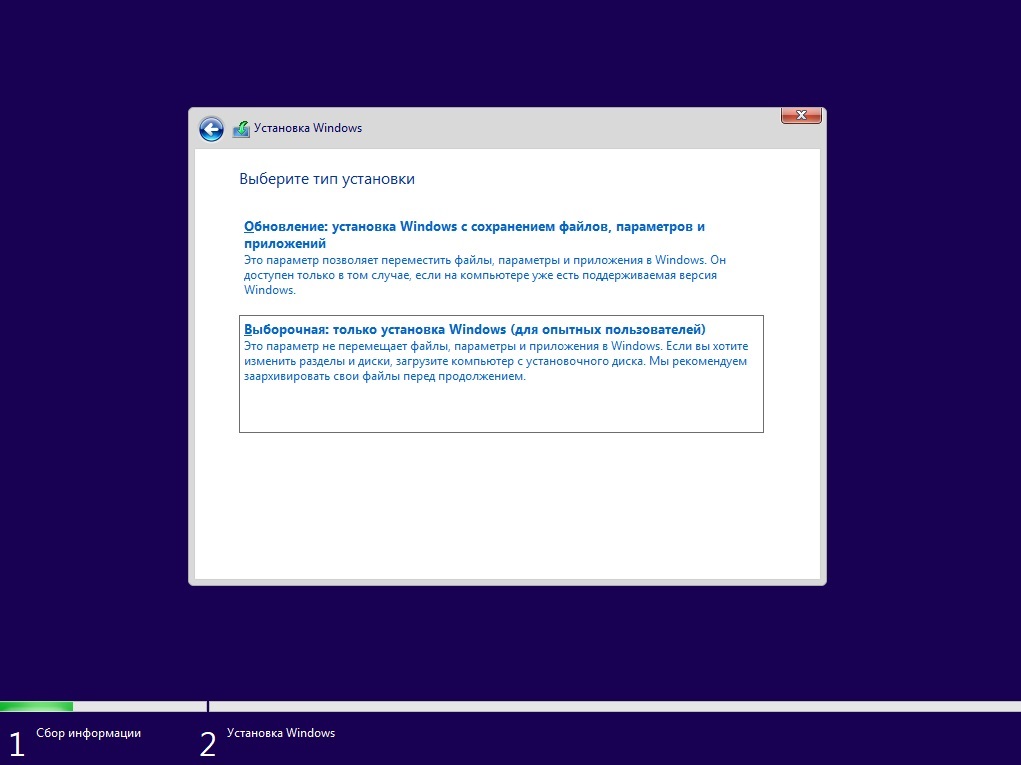
6. На следующем пункте у Вас запросится выбрать жесткий диск, или нужный раздел куда нужно установить систему. В нашем случае раздел один, выбираем его и жмем "Далее".
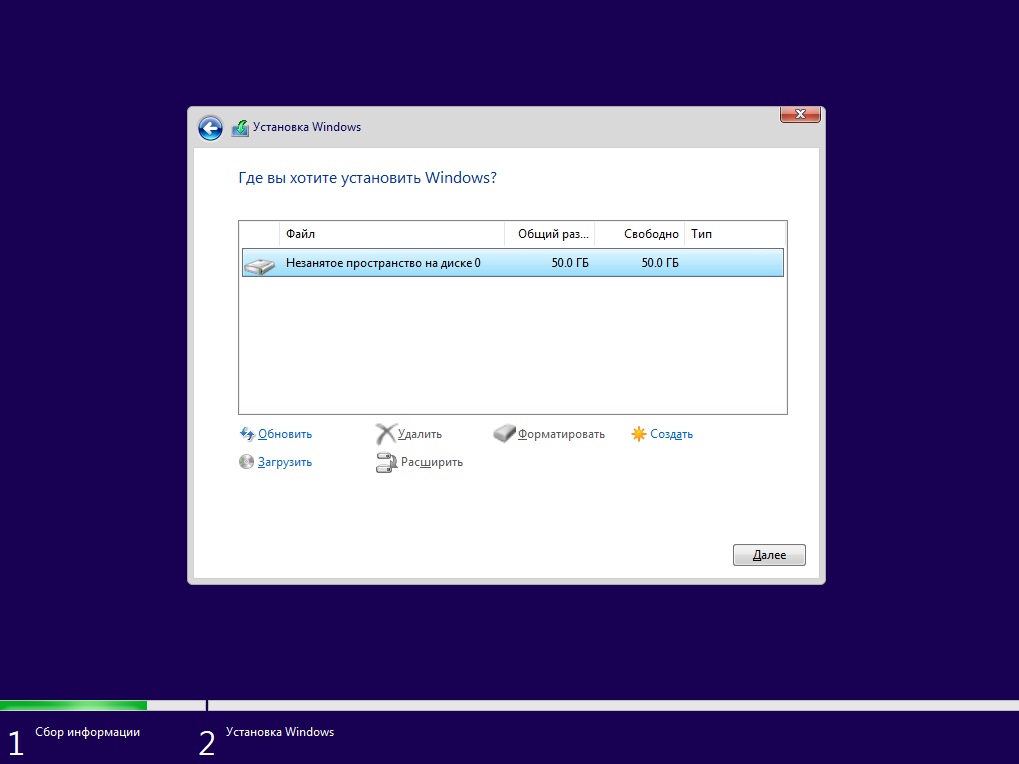
7. Теперь ждем распаковку и саму установку системы. После Ваш компьютер перезагрузится.
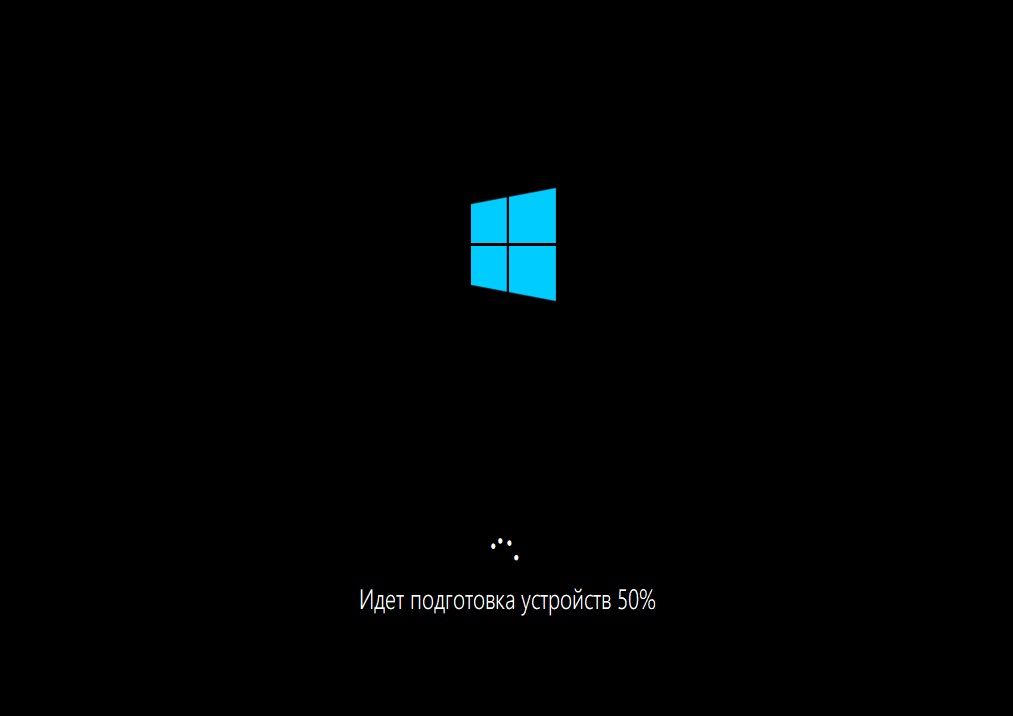
8. Выбираете Ваш регион.
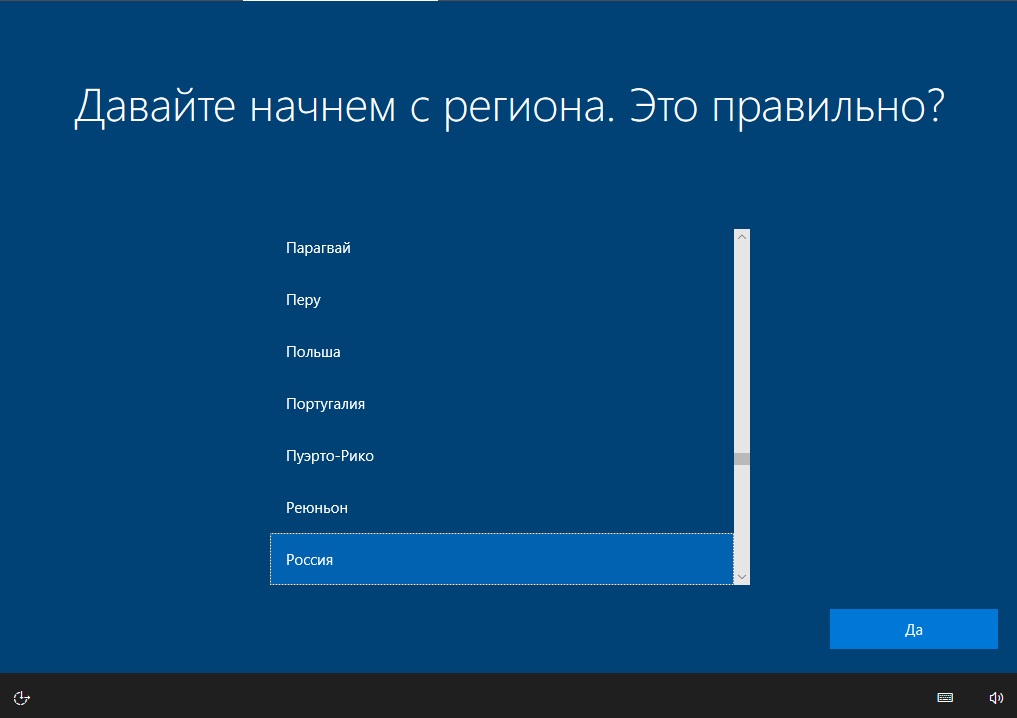
9. Ждете установку обновлений.
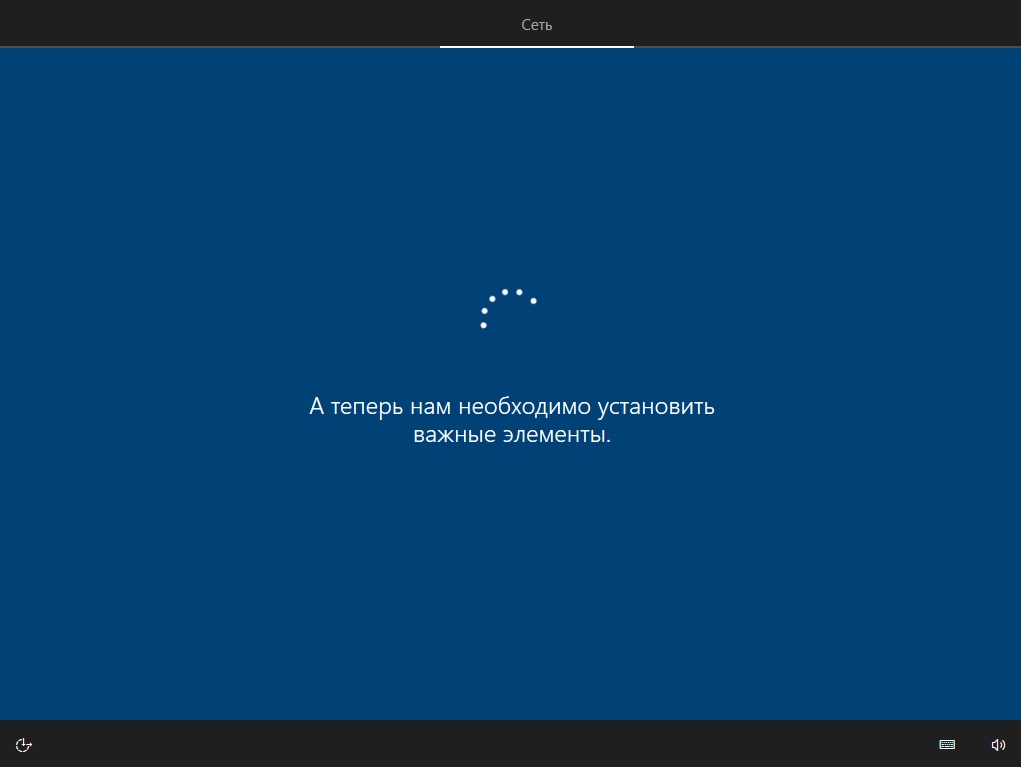
10. В зависимости от использования выбираете нужный пункт. В нашем случае это будет "Для личного использования".
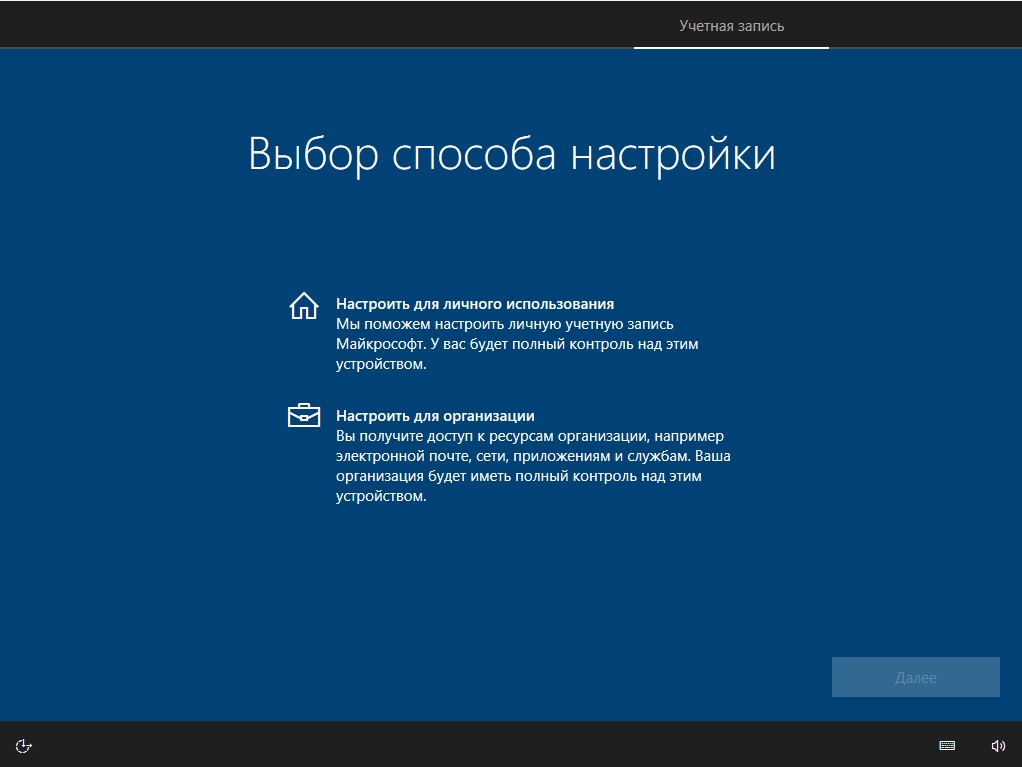
11. Задаете имя компьютера.
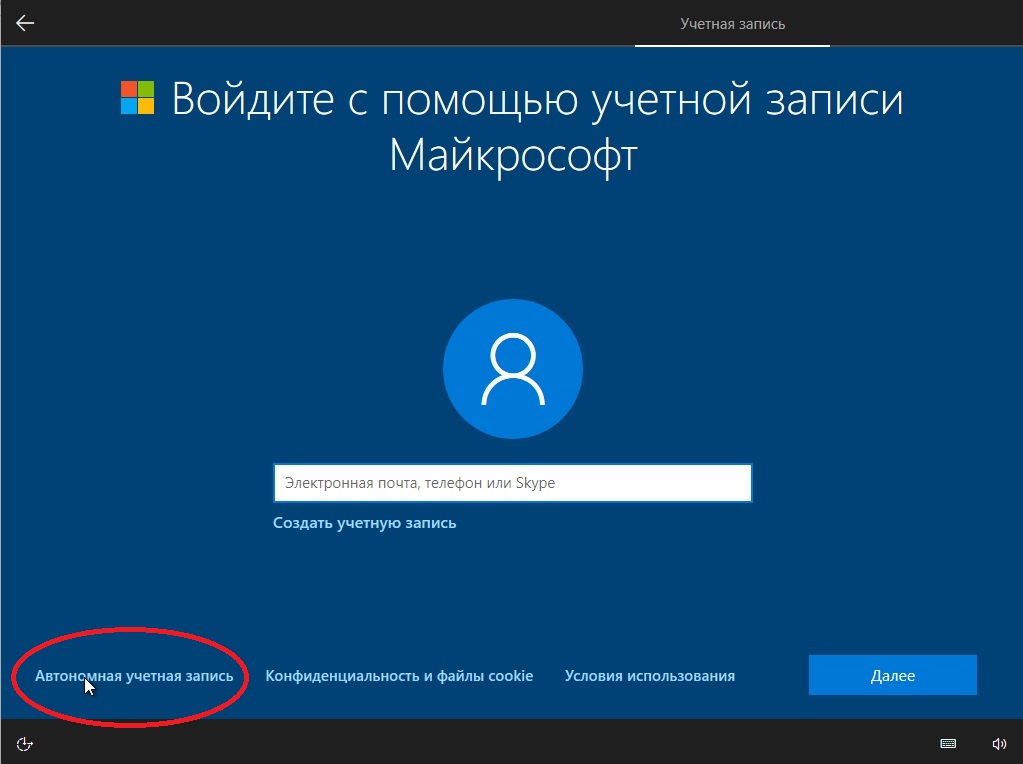
12. Если у Вас ранее не было установленной Windows 10 для рабочих станций, то пропускаете этот пункт, нажав "Нет".
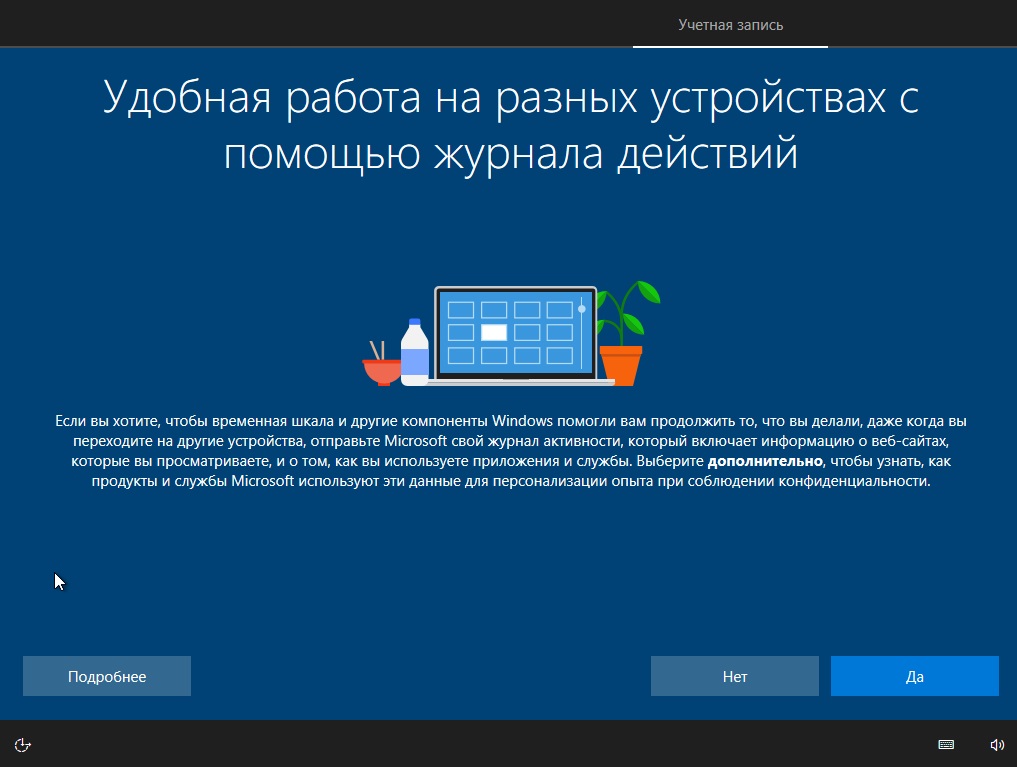
13. Следующим пунктом настоятельно рекомендуем снять все флажки, это обеспечит Вашей системе большую конфиденциальность.
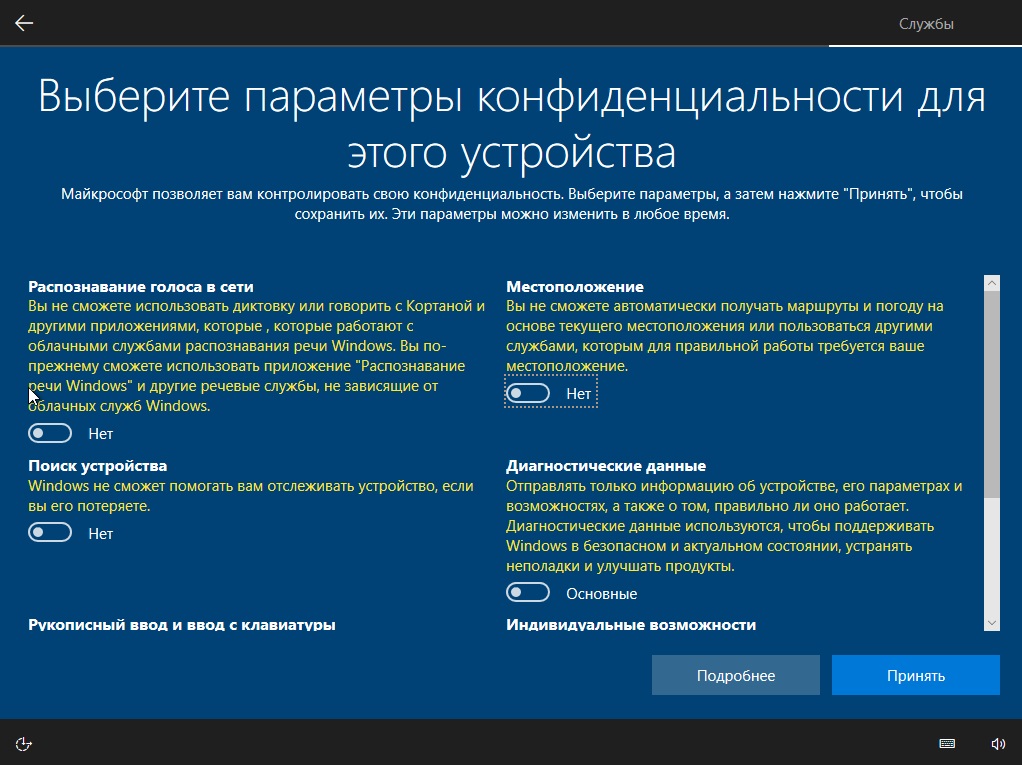
Далее система подготовит для Вас рабочий стол, это может занять несколько минут.

14. На этом все. Далее Вам нужно будет только активировать саму систему, если у Вас нет ключа активации для Windows 10 Pro for Workstations (Для рабочих станций), то приобрести его Вы можете в нашем каталоге.
Ни одна операционная система от Microsoft не менялась так сильно за свой жизненный цикл, как Windows 10. Достаточно вспомнить первые билды этой ОС от 1507 до 1607, имеющие минимальные отличия от Windows 8.1, минимум полезных функций и при этом не особо считающихся с пользователем ОС. Windows 10 ранних выпусков могла начать обновляться в самый неподходящий момент, даже прервав вашу важную работу.
реклама

С тех пор прошло шесть долгих по меркам IT рынка лет и сегодня Windows 10 превратилась в удобнейшую операционную систему, напичканную полезными функциями и делающую множество задач за нас, которые на Windows 7 и 8.1 нам приходилось делать вручную. Одним из минусов такой изменчивости ОС стало то, что многие старые гайды перестали быть актуальными или вовсе сделались неприменимыми к новым выпускам ОС.
И в этом блоге я предлагаю взглянуть на самые важные настройки Windows 10, дающие максимум результата при минимуме затраченных усилий и доступные самому широкому кругу пользователей.
Источник установочного образа Windows 10

реклама
var firedYa28 = false; window.addEventListener('load', () => < if(navigator.userAgent.indexOf("Chrome-Lighthouse") < window.yaContextCb.push(()=>< Ya.Context.AdvManager.render(< renderTo: 'yandex_rtb_R-A-630193-28', blockId: 'R-A-630193-28' >) >) >, 3000); > > >);Те времена, когда мы качали сборки Windows 7 "от Васянов" с торрент-трекеров давно прошли, и сегодня использование пиратской сборки Windows говорит лишь о технической неподкованности пользователя и наплевательскому отношению к своим ценным данным на ПК: логинам и паролям, платежным реквизитам и т.д. В 2021 году стоит использовать только официальные образы от Microsoft, которые можно получить с их сайта или через унифицированную платформу обновления Unified Update Platform (UUP).
Создание установочной флешки с помощью утилиты MediaCreationTool

Во времена Windows 7 и Windows 8.1 нам приходилось использовать сторонние утилиты для записи образа Windows на флешку. В 2021 году в этом не нет нужды и средство от Microsoft - MediaCreationTool, само скачает и запишет образ на флешку. Вот из таких мелочей и состоит удобство пользования операционной системой.
Учитываем то, что ОС сама выбирает диск для установки загрузчика
реклама

Распространенная ошибка начинающих пользователей состоит в том, что при установке Windows на ПК с двумя физическими накопителями они думают, что Windows расположит загрузчик на том диске, на которые ее устанавливают. Но это не так, Windows всегда создает загрузчик на физическом диске Диск 0, даже если на нем отсутствует операционная система и нет активного раздела. Это чревато тем, что ваша Windows установится на SSD, а загрузчик поместит на HDD, который вы периодически извлекаете из ПК, и в этом случае вы не сможете загрузить ОС.
К сожалению, эту особенность Windows до сих пор не исправили и нам надо это учитывать. Чтобы избежать подобных казусов, установите загрузочный диск в первый SATA порт на материнской плате или отключите другие накопители при установке Windows. Простым способом избежать таких конфликтов станет покупка M.2 SSD накопителя, который будет первым в системе. Самыми популярными в Ситилинке стали M.2 накопители от Samsung, лидирующие по соотношению цены, скорости и надежности.
реклама
На первом месте - SAMSUNG 970 EVO Plus MZ-V7S250BW объемом 250ГБ, который отлично подойдет в качестве системного накопителя.

На втором месте - SAMSUNG 970 EVO Plus MZ-V7S500BW объемом 500ГБ, которого хватит под несколько больших игр.

И на третьем месте новинка - SAMSUNG 980 MZ-V8V500BW объемом 500ГБ и с более демократичной ценой.

Отключение телеметрии

Сразу после выхода Windows 10 в сети появился фейк о том, что с ПК пользователя идет телеметрия вплоть до скриншотов Рабочего стола, причем попались на этот фейк даже известные блогеры, например, Дмитрий Бачило. В IT-кругах началась самая настоящая истерия по поводу телеметрии Windows 10. Но то, что телеметрию собирает сейчас практически все: браузеры, антивирусы, некоторые игры, общественность напрочь игнорировала и плохая шпионская телеметрия для нее была только в Windows 10.
Надо признать, что компания Microsoft и сама виновата в такой реакции, ведь кнопки полного отключения телеметрии мы не имеем даже сейчас. Но гораздо опаснее сбора телеметрии самой ОС стало использование разных утилит ее выключающих, например, Destroy Windows 10 Spying. DWS устанавливала свой корневой сертификат в ОС, что является серьезной уязвимостью и совершенно не было нужно для ее работы, а отключалась ли телеметрия после таких утилит, никто не проверял, ведь для успокоения пользователя было достаточно зеленой лампочки-переключателя "OFF".
В 2021 году беспокоится о телеметрии Windows 10 уж точно не стоит, ведь есть достаточное количество других способов утечки данных с наших ПК, о которых стоит подумать.
Точки восстановления

А вот что стоит отключить, так это создание точек восстановления, места занимают они немало, сильно нагружают систему, а польза от них довольно сомнительна и лучше заменить их качественной утилитой для ежедневного бэкапа.
Индексация дисков

Точно также стоит отключить индексацию дисков, если вы используете SSD как системный накопитель, производительности эта опция уже давно не добавляет.
Защитник Windows или Microsoft Defender

А вот защитник Windows, который теперь называется Microsoft Defender, отключать не стоит, ведь он стал на голову удобнее бесплатных антивирусов - работает незаметно, интегрирован в систему и не открывает еще один портал сбора телеметрии. Для ПК, с которого не путешествуют по сомнительным сайтам, вполне хватит Microsoft Defender с минимальными настройками безопасности.
Не использовать твикеры

Разнообразных твикеров для Windows написано огромное количество, а самый расцвет они переживали во времена Windows 7, требующей много ручной настройки. В 2021 году использовать их не стоит, ведь Windows 10 сильно изменилась, а большинство твикеров не обновляют свои версии. Некоторые популярные твикеры и вовсе ведут себя как троянские программы и их использование в лучшем случае нарушит стабильность Windows.
Лучший способ использовать твики - понимать, что конкретно произойдет в системе после его применения и уметь вернуть все в исходное состояние. А использовать их стоит с помощью веток реестра и команд PowerShell, что, в отличие от использования сторонних твикеров, повысит уровень вашей технической подкованности.
Отложить обновления Windows 10

СМИ постоянно пишут о новых вредоносах, троянах и шифровальщиках, которые используют уязвимости в Windows. Единственный способ их избежать - получать заплатки, которые закрывают эти уязвимости. Поэтому в 2021 году будет большой ошибкой полное отключение обновлений Windows 10. Но и ставить свежие обновления тоже опасно, ведь они последнее время часто приносят в систему баги и ошибки. Золотой серединой будет отложить обновления на неделю-две, благо Windows 10 это позволяет.
Автоочистка диска

Одной из полезных функций Windows 10 почему-то пользуется малое количество пользователей. Это "Контроль памяти", использование которого избавит вашу систему от много мусора автоматически, без вашего участия. Функция будет особенно полезна при постоянной нехватке места на системном диске.
Итоги

Как видите, самый грамотный подход к Windows 10 в 2021 году - политика минимального вмешательства. Если не корежить ОС твикерами, отключателями телеметрии и подозрительным софтом, она может работать долго и стабильно даже у активного пользователя, устанавливающего много игр и посещающего большое количество сайтов.
Пишите в комментарии, какие полезные и простые настройки Windows 10 вы используете?
Существует новый член семейства Windows 10 под названием Windows 10 Pro для рабочих станций. Последняя версия наследует функции, ранее обнаруженные в стандартной Windows 10 Pro, такие как отказоустойчивая файловая система. Microsoft ориентирует это издание на своих клиентов с самыми жесткими требованиями, такими как те, кто работает в области науки и техники. Например, одна из мощных возможностей Windows 10 Pro для рабочих станций - это возможность адресовать до 6 ТБ ОЗУ. В то же время Windows 10 Pro 64-битная, достигает 2 ТБ., мы посмотрим, что в нем, и как определить, подходит ли оно вам и как вы можете его получить.
Что входит в состав Windows 10 Pro для рабочих станций?
Функции, исключительные для Windows 10 Pro для рабочих станций, включают отказоустойчивую файловую систему (впервые представленную в Windows 8); постоянная память; более быстрый обмен файлами через SMB Direct; и поддержка новейших высокопроизводительных процессоров для рабочих станций от Intel и AMD. Вот краткое изложение блога Windows:
- ReFS (отказоустойчивая файловая система): ReFS обеспечивает облачную устойчивость для данных в отказоустойчивых пространствах хранения и легко управляет очень большими томами.ReFSпредназначена для устойчивости к повреждению данных, оптимизирована для обработки больших объемов данных, автокоррекции и многого другого.Он защищает ваши данные с помощью потоков целостности в ваших зеркальных пространствах хранения.Используя потоки целостности, ReFS обнаруживает повреждение данных на одном из зеркальных дисков и использует исправную копию ваших данных на другом диске для исправления и защиты ваших ценных данных.Постоянная память: Windows 10 Pro для рабочих станций обеспечивает самые требовательные приложения и данные с производительностью, которую они требуют с аппаратными модулями энергонезависимой памяти (NVDIMM-N).NVDIMM-N позволяет вам читать и записывать файлы с максимально возможной скоростью, со скоростью основной памяти компьютера.Поскольку NVDIMM-N является энергонезависимой памятью, ваши файлы все еще будут там, даже если вы выключите свою рабочую станцию.Ускоренный обмен файлами. В Windows 10 Pro для рабочих станций включена функция SMB Direct, которая поддерживает использование сетевых адаптеров с возможностью удаленного прямого доступа к памяти (RDMA).Сетевые адаптеры, имеющие RDMA, могут работать на полной скорости с очень низкой задержкой при использовании очень небольшого ЦП.Для приложений, которые получают доступ к большим наборам данных на удаленных общих файловых ресурсах SMB, эта функция позволяет:
- Увеличенная пропускная способность : использует полную пропускную способность высокоскоростных сетей, где сетевые адаптеры координируют передачу больших объемов данных со скоростью линии.Низкая задержка: обеспечивает чрезвычайно быструю реакцию на сетевые запросы и, как следствие, создает ощущение, что удаленное хранилище файлов подключено напрямую.Низкая загрузка ЦП: использует меньше циклов ЦП при передаче данных по сети, что оставляет больше энергии доступным для других приложений, работающих в системе.
Как перейти на Windows 10 Pro для рабочих станций?
Звук функций Windows 10 Pro для рабочих станций может заставить вас думать, что он недоступен для простых смертных, но на самом деле он вполне доступен. Пользователи, которым нужны его уникальные возможности, смогут приобрести его несколькими способами. Конечно, самый простой вариант - через одного из партнеров Microsoft по оборудованию, таких как Dell, HP или Lenovo. Но для пользователей, которые могут иметь существующую систему, вы можете получить ее через пару других каналов.
Пользователи могут обновиться до Windows 10 Pro для рабочих станций из нового приложения Microsoft Store. Откройте Магазин, найдите Pro, затем щелкните результат Windows 10 Pro для рабочих станций .
![]()
Стоимость обновления будет варьироваться. Полная лицензия будет стоить около 205 долларов, а обновление с Home или Pro - около 125 долларов.
![]()
Если вы подписаны на подписки Microsoft Visual Studio, вы можете загрузить образ ISO, содержащий установочные файлы для Windows 10 Pro для рабочей станции. Я сделал это, но вскоре обнаружил, что во время установки не существует конкретной опции для выбора Windows 10 Pro для рабочих станций. Функции фактически включены в качестве надстройки с использованием стандартного образа Windows 10 1709.
Итак, первое, что вам нужно сделать, это установить Windows 10 Home или Pro Fall Creators Update версии 1709. Затем, возьмите ключ из вашей подписки MSDN для Windows 10 Pro для рабочих станций.
![]()
На своей странице загрузки программного обеспечения Microsoft также отмечает, что вам потребуется сначала переустановить Windows 10 Pro, если вы планируете переустановить Windows 10 Pro для рабочих станций. После этого вы сможете снова выполнить обновление через новое приложение Microsoft Store.
![]()
В Windows 10 Pro откройте Пуск> Настройки> Обновление и безопасность> Активация.
Нажмите ссылку «Изменить ключ продукта», введите ключ продукта и нажмите «Далее».
Вуаля! Ваша установка автоматически преобразуется в Windows 10 Pro для рабочих станций. Мне даже не нужно было перезагружаться. Оказывается, эта редакция посвящена включению функций, а не фундаментальным изменениям самой операционной системы.
![]()
Для пользователей, которым просто интересно посмотреть, что отличается в этом конкретном выпуске и как он работает, вы можете попробовать его в неактивном состоянии. Документация Microsoft содержит диагностические ключи для Windows 10 Pro для рабочих станций, которые можно использовать для обновления существующей установки.
![]()
Как это сравнить с Windows 10 Enterprise?
Windows 10 Pro для рабочих станций не является расширенной версией Enterprise - они находятся на одном уровне друг с другом, и Microsoft планирует предоставить те же функции для клиентов, использующих этот выпуск. Для тех, кто не знает, Windows 10 Enterprise является клиентом корпоративной лицензии, доступным для организаций, которые развертывают Windows 10 на сотнях или тысячах устройств.
Так вот, как вы можете получить последнюю версию Microsoft на вашем устройстве. Вы не увидите никаких поразительных преимуществ на средних машинах. Это действительно для специализированного рынка, где оборудование имеет приоритет. Ежедневные пользователи и энтузиасты лучше всего обслуживаются существующими версиями, такими как Home и Pro. Windows 10 Pro, в частности, имеет преимущества благодаря многочисленным встроенным элементам управления, особенно для таких служб, как Центр обновления Windows.
Вот вам и новая мощная версия Microsoft Windows 10 для систем, которые в ней нуждаются. Дайте нам знать в комментариях, если у вас есть необходимость в таком издании .
Windows 10 pro для рабочих станций запущена этой осенью. четыре особенности, которые выделяют его!
![Windows 10 pro для рабочих станций запущена этой осенью. четыре особенности, которые выделяют его!]()
Узнайте, что будет с Windows 10 Pro для рабочих станций этой осенью. Это новые функции, которые делают его нашим.
Что такое команда ping? что такое пинг в приложениях и играх? Как использовать пинг, в Windows?
![Что такое команда ping? что такое пинг в приложениях и играх? Как использовать пинг, в Windows?]()
Что такое команда ping? Что оно делает? Что такое пинг в приложениях, играх и тестах? Кто изобрел пинг? Как использовать команду ping в Windows?
Что такое приложение для Windows? что такое настольное приложение? насколько они разные?
![Что такое приложение для Windows? что такое настольное приложение? насколько они разные?]()
Что такое приложение в Windows? Чем он отличается от настольного приложения или программы? Что такое универсальное приложение для Windows (UWP)? А как насчет приложений Microsoft Store? Это приложения, настольные приложения или оба?
Читайте также:











